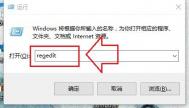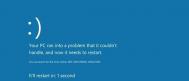图老师小编最近在升级到win10正式版系统后,在禁用本地连接时弹出禁用连接错误的提示,错误窗口提示此时无法禁用连接。这个连接可能在用一个或多个不支持即插即用的协议,或者它是由其他用户或系统帐户初始化的。针对以上问题,图老师小编通过以下方法得以解决,现与大家分享一下。

方法/步骤
1、右击Win10正式版桌面左下角的Windows图标,从弹出的右键菜单中选择命令提示符(管理员)项进入。

2、此时将以管理员身份运行命令提示符窗口,在此窗口中输入命令netsh winsock reset catalog,并按回车以执行。
此时将提示成功重置了Winsock目录。

3、接下来再输入命令netsh int ip reset reset.log并按回车进行执行。
此时将执行一系列的重置操作,等重置操作完成后,提示重启计算机。

4、接下来Win10正式版系统将弹出如图所示的提示窗口,提示系统设置改变,要求重启计算机,在此直接点击是’按钮以重启计算机。

5、当然,如果没有弹出以上窗口,我们也可以手动重启一下计算机:右击Windows按钮,依次选择关机或注销-重启项。

6、待Win10正式版系统重启操作完成后,再次进入网络和共享中心界面,就会发现本地连接已处于禁用状态。
(本文来源于图老师网站,更多请访问http://m.tulaoshi.com/diannaorumen/)
7、除此之外,我们还可以借助软件实现强制禁止本地连接操作。对此图老师小编推荐大家使用大势至USB监控系统。
8、安装此程序后,将自动处于后台运行状态,我们需要按Alt+F2来唤醒程序主界面。从打开的程序主界面中,通过勾选禁用有线网卡或禁用无线网卡来实现禁用连接操作。

9、当然,我们也可以利用此软件实现对电脑其它接口的控制操作,同时还可以对操作系统相关服务进行控制,大家可以根据自己的实际需要进行设置。

以上就是升级Win10正式版后出现禁用连接错误的解决方法介绍,出现这样问题却不知道该如何解决的朋友可以参考本文,希望能对大家有所帮助!